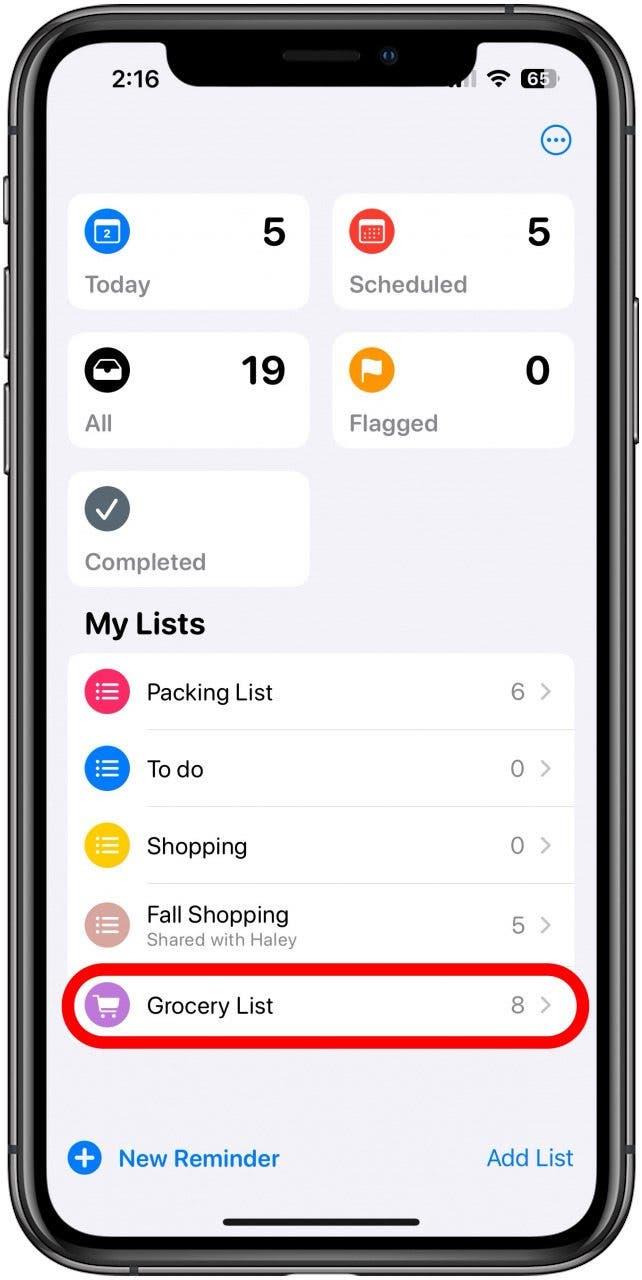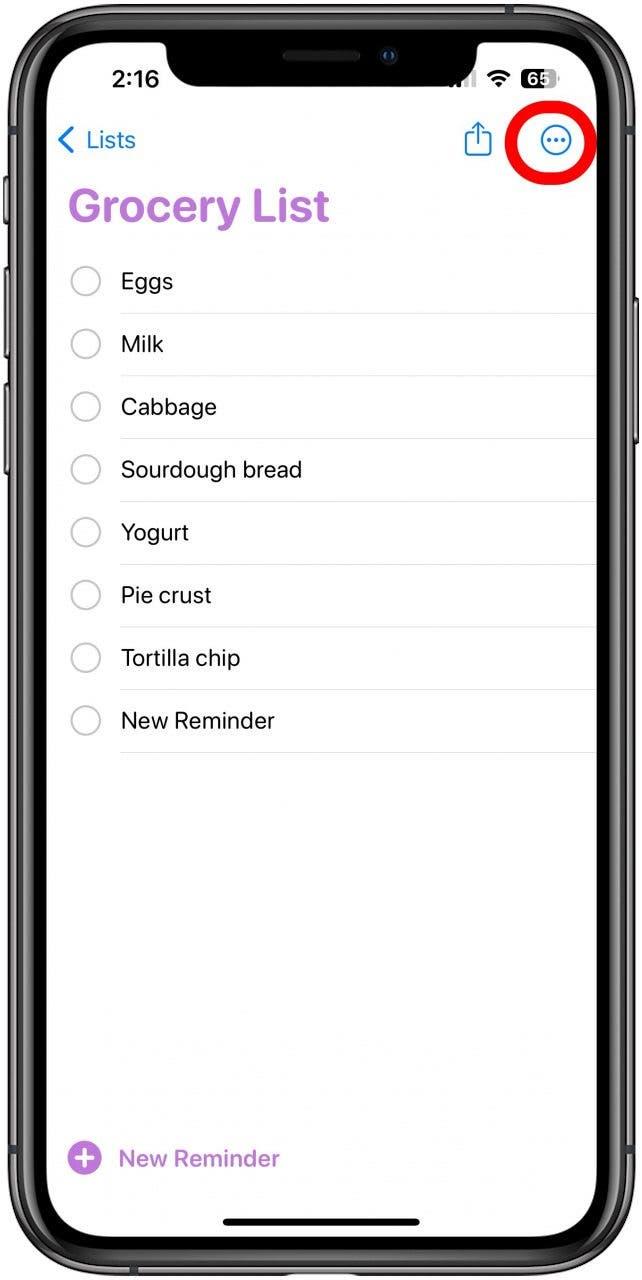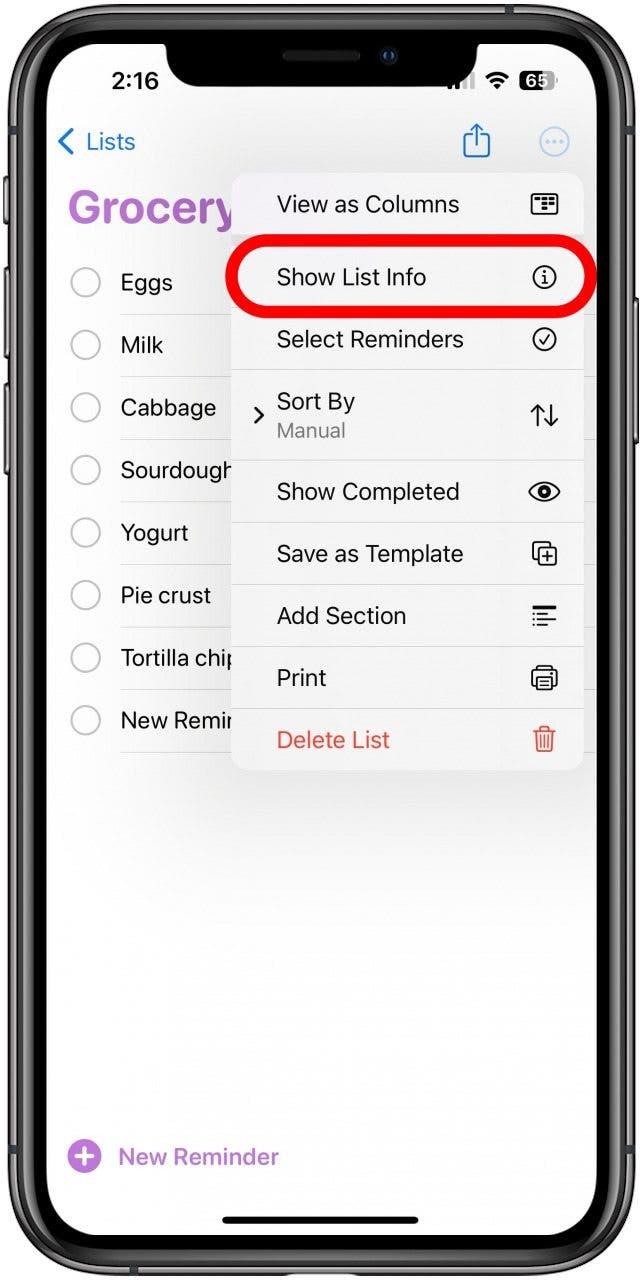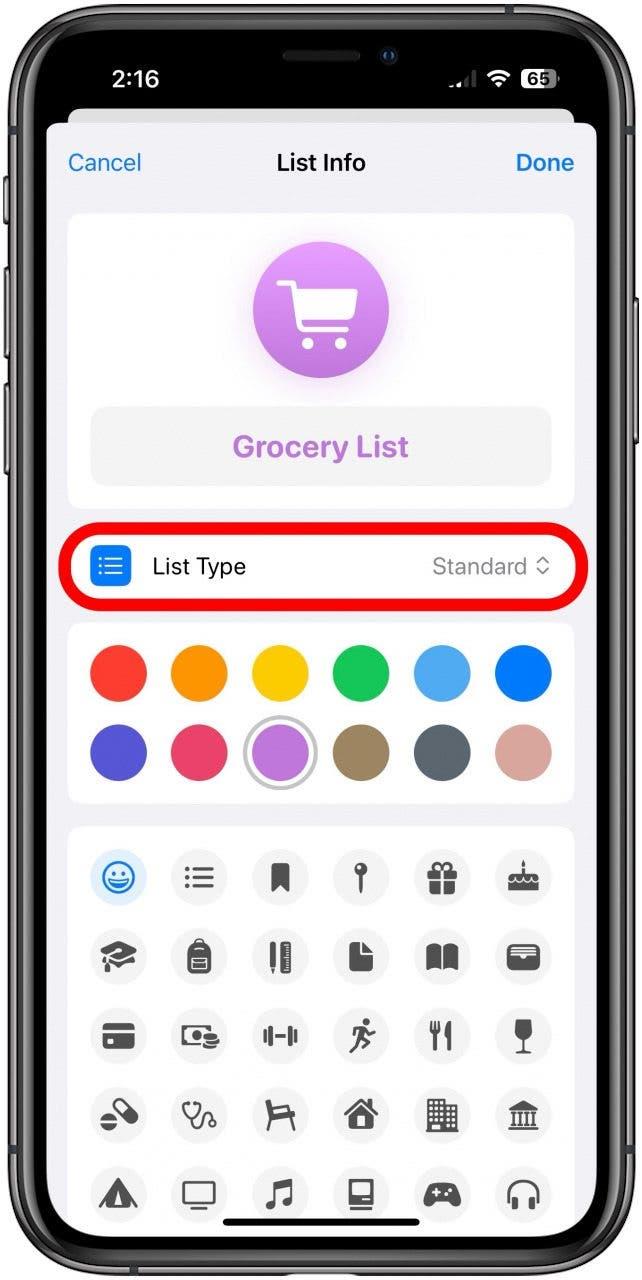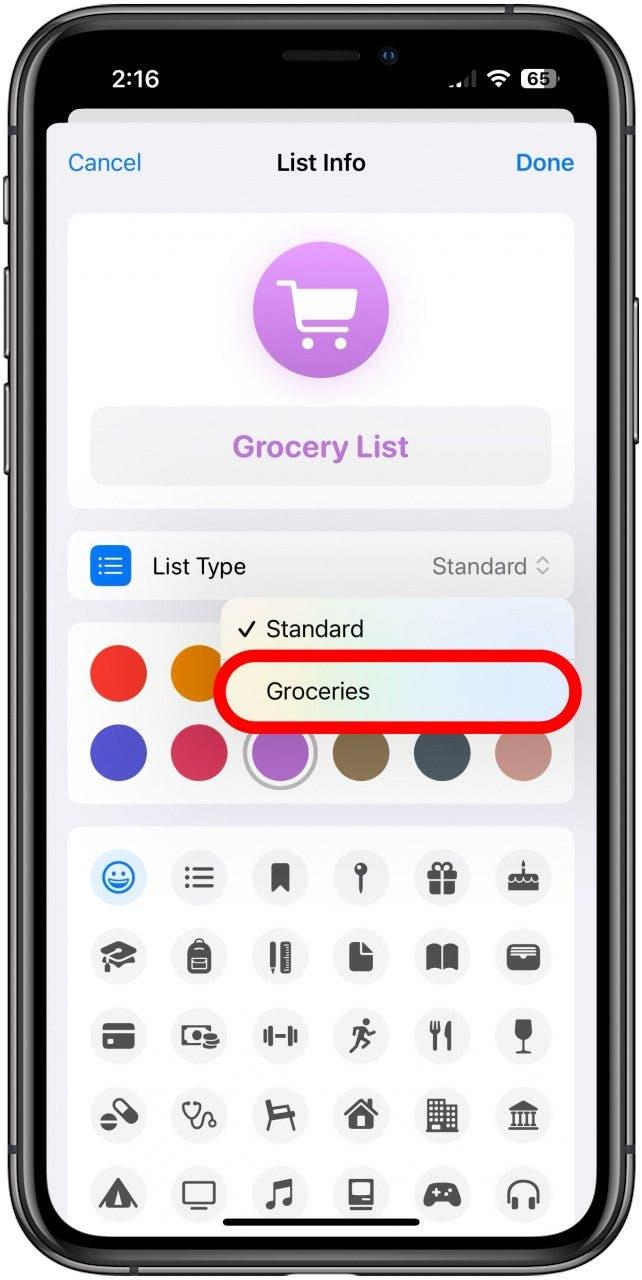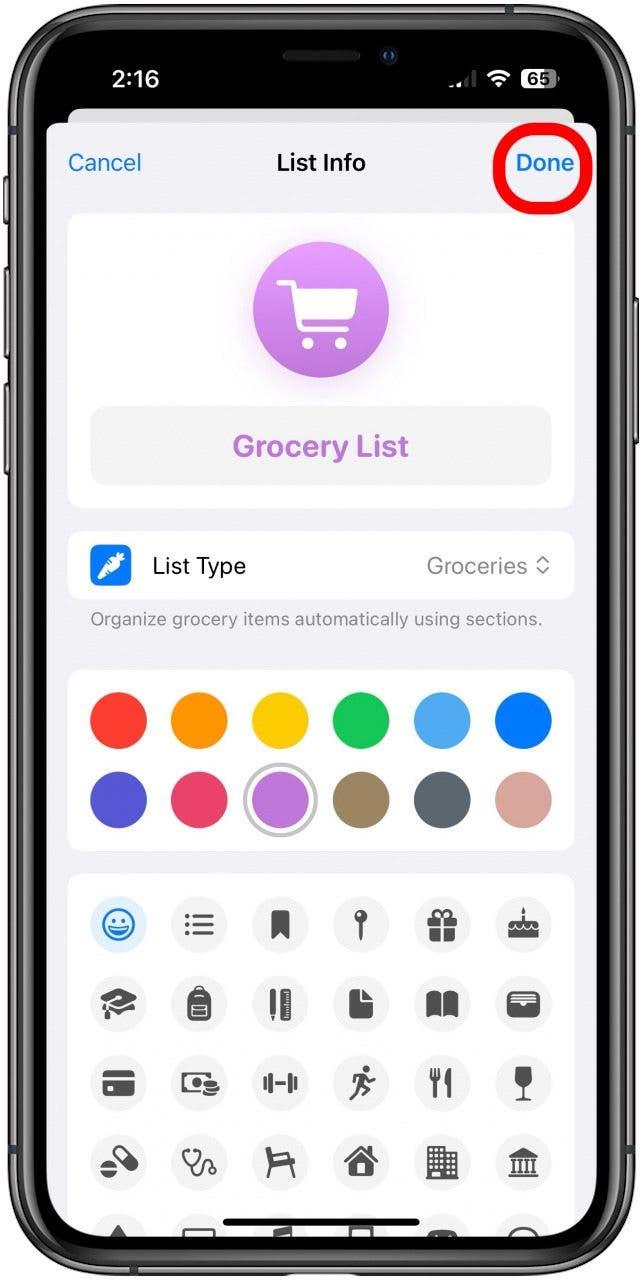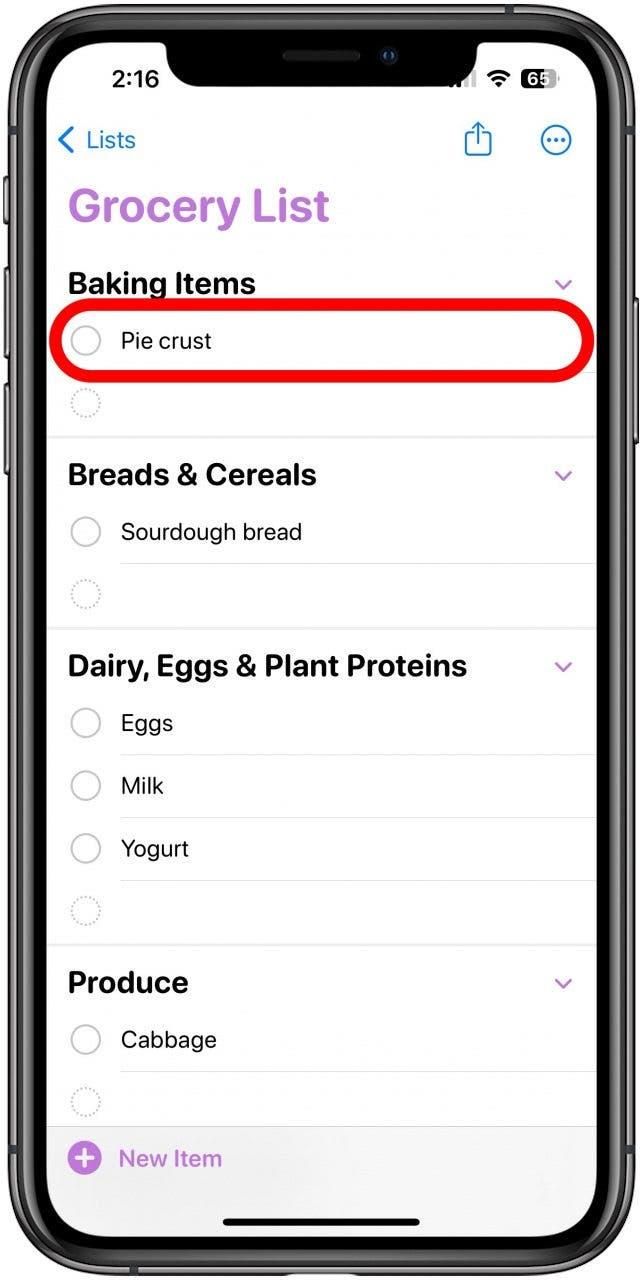마트에서 체계적으로 장을 보는 것을 좋아하신다면 iOS 17이 여러분을 위해 출시되었습니다. 이제 알리미의 장보기 목록이 카테고리별로 자동으로 정렬되므로 한 섹션에서 필요한 모든 것을 확인한 후 다음 섹션으로 이동할 수 있습니다. iOS 17에서 미리 알림의 식료품 목록이 자동으로 정렬되도록 하는 방법은 다음과 같습니다.
이 팁이 마음에 드는 이유:
- 마트에서 효율적인 쇼핑을 즐기세요.
- 잘 모르는 식재료를 어디서 찾아야 할지 추천을 받을 수 있습니다.
- 아름답고 직관적인 레이아웃을 탐색하며 식료품을 체크하세요.
미리 알림에서 카테고리별로 식료품 목록을 정렬하는 방법
시스템 요구 사항
이 팁은 iOS 17 이상을 실행하는 iPhone에서 작동합니다. iOS 17로 업데이트하는 방법을 알아보세요.
식료품점을 돌아다니다가 처음에 놓친 식료품을 찾기 위해 매장 반대편으로 다시 돌아간 적이 있다면, 이 새로운 iOS 17 기능이 마음에 드실 것입니다. 카테고리별로 식료품 목록을 자동으로 정렬하여 섹션별로 한 번에 필요한 모든 것을 얻을 수 있습니다. iOS 17로 더 편리하게 사용할 수 있는 더 많은 방법을 알아보려면 무료 오늘의 팁 뉴스레터를 확인하세요. 시작하기 전에 미리 알림 앱에서 식료품 목록을 생성했는지 확인하세요. 정렬된 식료품 목록을 처음부터 만들 수도 있지만, 먼저 미리 알림 앱에서 목록을 만드는 방법을 알아야 합니다.
 iPhone의 숨겨진 기능 발견하기하루에 한 가지씩 매일 하나의 팁(스크린샷과 명확한 설명이 포함된)을 받아 하루에 단 1분 만에 iPhone을 마스터할 수 있습니다.
iPhone의 숨겨진 기능 발견하기하루에 한 가지씩 매일 하나의 팁(스크린샷과 명확한 설명이 포함된)을 받아 하루에 단 1분 만에 iPhone을 마스터할 수 있습니다.
- 미리 알림 앱을 열고 식료품 목록을 선택하세요.

- 항목이 자동으로 정렬되지 않으면 오른쪽 상단의 더보기 아이콘을 탭합니다.

- 목록 정보 보기를 탭합니다.

- 목록 유형을 탭합니다.

- 식료품을 탭합니다.

- 완료를 탭합니다.

- 이제 식료품이 카테고리별로 자동으로 정렬됩니다. 항목을 탭하여 표시합니다.

아주 쉬워요! 베이커리 섹션에서 찾을 수 있습니다. 목록이 식료품 목록으로 표시되어 있는 한, 이 설정은 그대로 유지되므로 되돌릴 염려가 없습니다.